excel拖动排列步骤如下:1.我在EXCEL中输入以下数字,如图:2.现在我要想复制“1”,则拖动单元格A1,但此该你会发现,在下拖动下方有个方框,如图:3.上步出现的情况便是以顺序的方式出现,但你只需要点动那个右下方的方框,选择“复制单元格”即可......
excel单元格下拉菜单的制作方法,包括使用数据有效性、定义名称、使用控件来制作下拉菜单
Excel教程
2021-10-09 12:17:05
excel单元格下拉菜单如何制作,所以整理此文,方便大家学习。
第一,数据有效性制作的单元格下拉菜单
最常见的excel单元格下拉菜单就是下面截图所示的类型,单击B2单元格,出现一个倒三角的箭头,单击箭头,会出现一个下拉菜单,然后可以选择任何一个内容即显示到单元格里面。
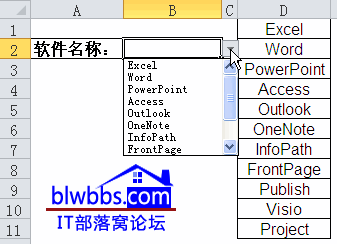
制作方法:选择B2单元格,选择数据——数据有效性,弹出“数据有效性”对话框,有效性条件允许——选择“序列”,来源框:单击引用箭头,在工作表中选取D1:D11区域,或者直接输入=$D$1:$D$11,确定。
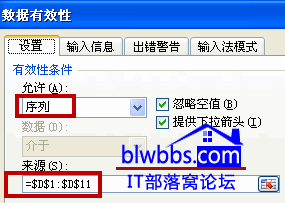
提示:来源框可以是某些单元格区域,也可以手动输入的列表项目,以“,”隔开即可。比如:男,女。注意中间的逗号必须是半角的。
第二,定义名称制作单元格下拉菜单
1.选择A1:A6单元格区域,单击“公式”——“根据所选内容创建”,弹出“以选定区域创建名称”对话框,勾选“首行”,确定。
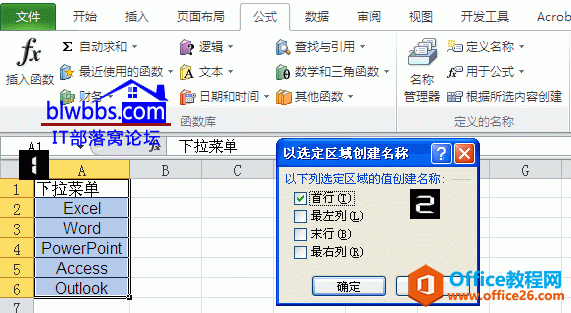
2.选择目标单元格(即需要下拉菜单的单元格),比如C1,单击“数据”——“数据有效性”,来源输入:=下拉菜单,确定。
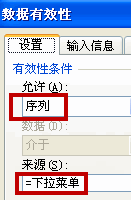
第三,组合框控件制作单元格下拉菜单
使用组合框控件也可以制作下拉菜单,这种用法常用来制作动态图表。
下面是使用数据有效性制作的下拉菜单动画演示过程,方便新手学习。
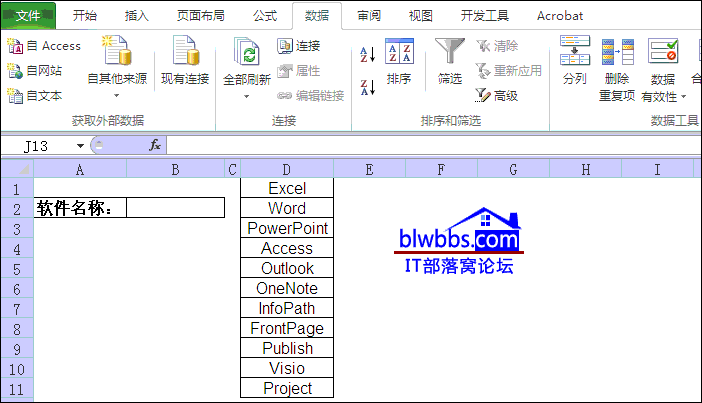
标签: Excel制作下拉菜单
相关文章
